Ja esat mājās, jums, iespējams, ir tikai viens WiFitīkls, ar kuru varat izveidot savienojumu, t.i., tas, par kuru esat samaksājis. Ja kaimiņam ir neaizsargāts tīkls, jūs varat tam pieslēgties, taču tas ir neētiski, ja pat nelikumīgi. Ja tomēr notiek izvēle starp kuru tīklu izveidot savienojumu, noteikti vajadzētu izveidot savienojumu ar spēcīgāko. Lūk, kā jūs skatāt WiFi signāla stiprumu operētājsistēmā Windows 10.
Pieejamo tīklu saraksts
Ja sistēmas teknē noklikšķināt uz WiFi ikonas,uznirstošajā logā redzēsit tuvējo tīklu sarakstu. WiFi simbols blakus katram tīklam norāda tā stiprumu. Jo simbols ir aizpildītāks, jo spēcīgāks tas būs. Protams, tas nav ļoti precīzs mērījums, un diviem tīkliem var būt vienāds stiprums.

Signāla stipruma vērtības
Ja vēlaties precīzāku veidu, kā pateikt, kurš tīkls pārraida spēcīgāku signālu, lejupielādējiet Nirsoft bezmaksas lietotni WiFiInfoView un palaidiet to.
Lietotne sniedz jums informāciju par tuvumā esošajiem tīkliem, taču, tā kā mēs esam ieinteresēti signāla stiprumā, ir piemērota tikai sleja Signāla kvalitāte.
Lai padarītu lietas ātru un vienkāršu, jo augstāks irskaitli kolonnā Signāla kvalitāte, jo spēcīgāks ir signāls, ko no tā pārraida. Jums vajadzētu arī apskatīt kolonnu Vidējais signāla stiprums, lai pārbaudītu, vai tīkls var pastāvīgi nodrošināt stiprumu, ko pašlaik pārraida. Ir laba ideja ļaut lietotnei darboties dažas minūtes, lai tā kādu laiku varētu apkopot šo informāciju.
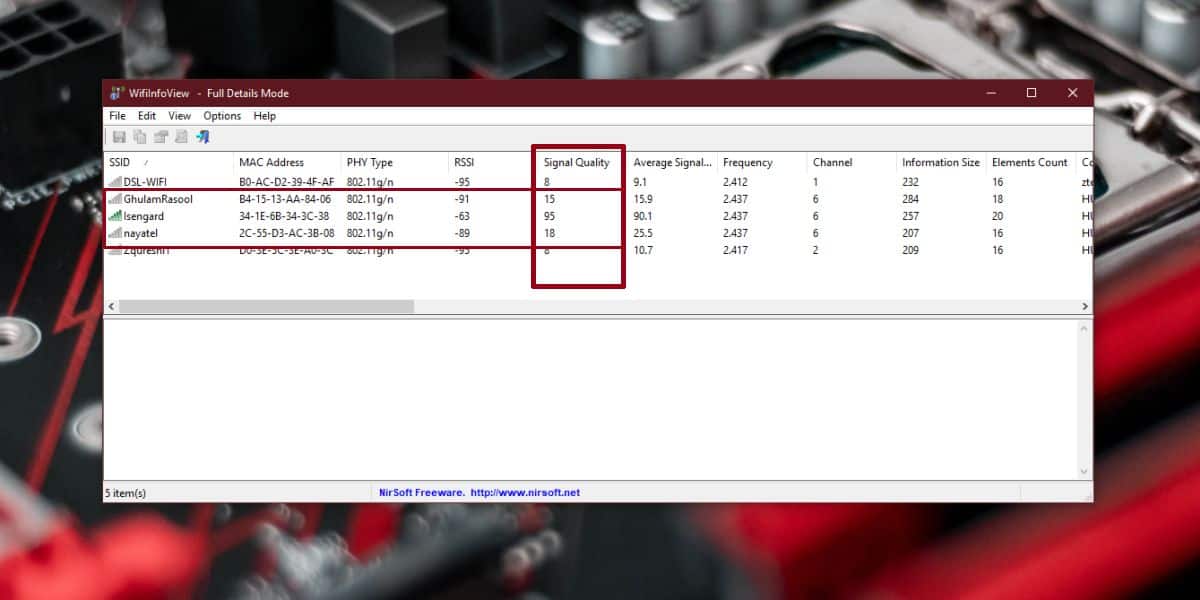
Visu šo informāciju var iegūt neatkarīgi no tā, vai esat izveidojis savienojumu ar tīklu, vai tas ir aizsargāts ar paroli vai nē.
Komandu uzvedne
Šī metode darbojas tikai tīklā, ar kuru esat izveidojis savienojumu. Atveriet komandu uzvedni un palaidiet šo komandu;
netsh wlan show interfaces
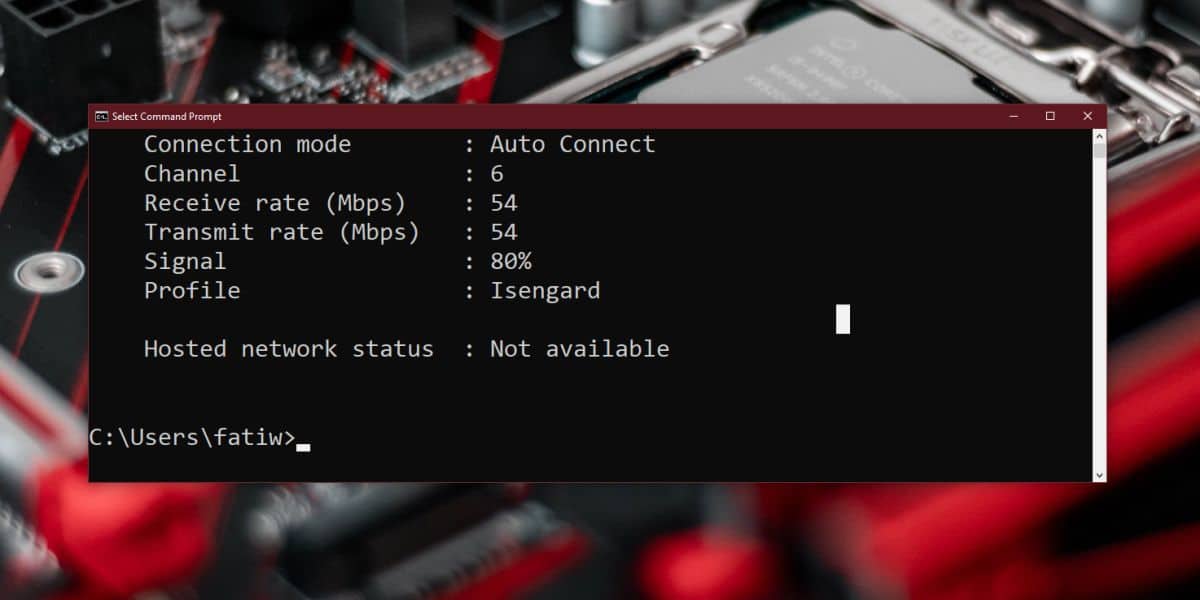
Ritiniet līdz izvades beigām un jūs redzēsit“Signāla” ieraksts, kas norāda, cik spēcīgs ir jūsu pievienotā tīkla signāls. Iepriekš redzamajā ekrānuzņēmumā tas ir 80%, kas vairāk vai mazāk ir tas pats, par kuru ziņoja lietotne WiFiInfoView.
PowerShell
Viltība atkal darbojas tikai tīklā, ar kuru pašlaik esat izveidojis savienojumu. Ja jums nepatīk izmantot komandu uzvedni, tā vietā varat izmantot PowerShell.
Atveriet programmu PowerShell un palaidiet šo komandu;
(netsh wlan show interfaces) -Match "^s+Signal" -Replace "^s+Signals+:s+",""
Komanda atgriezīs signāla stiprumu kāprocentos. Manā testā PowerShell vērtība nesakrīt ar komandu uzvedni un WiFiInfoView, bet tas var būt tāpēc, ka signālam ir tendence svārstīties laiku pa laikam.
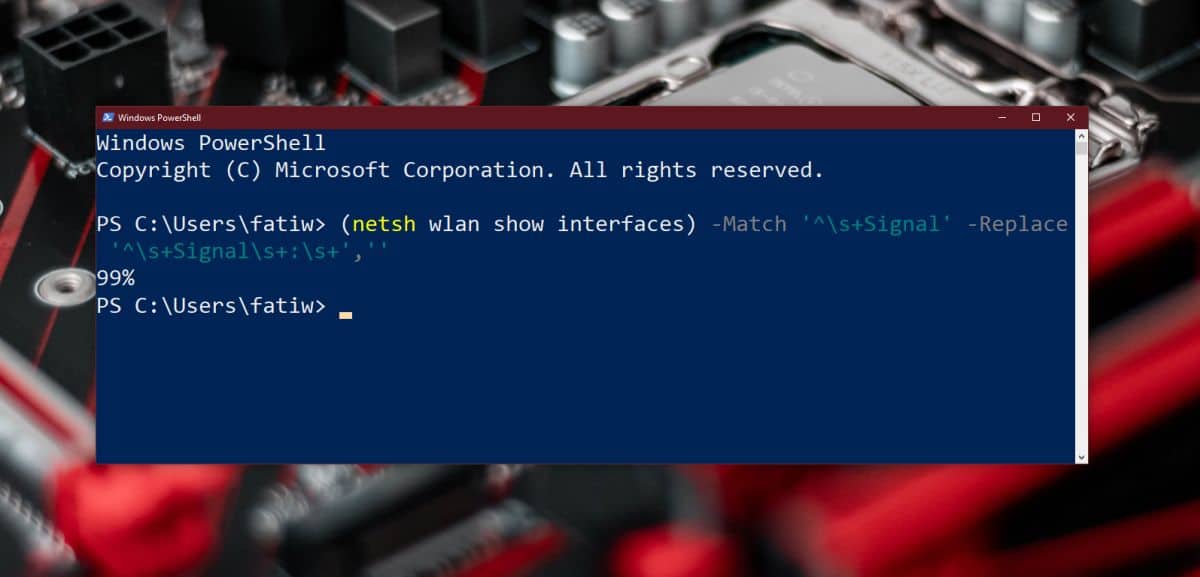
Ja jums ir nepieciešama papildu informācija par WiFi tīklu, apskatiet mūsu labāko pieejamo WiFi analizatoru sarakstu, kas pieejams operētājsistēmai Windows 10.













Komentāri